Se você é um dos tipos de pessoas artísticas, provavelmente já ouviu uma coisa ou duas sobre o Sketchup. Ou talvez você goste de usar este aplicativo também para seus desenhos 3D e muito mais. Sketchup é um ótimo aplicativo, mas não é tão perfeito, considerando que você também pode encontrar problemas ao usar o aplicativo. E para alguns, pode ficar muito chato. É por isso que eles resultam em aprender uma maneira de desinstale o Sketchup no Mac.
Se você também estiver interessado em seu método de remoção, aqui está um artigo completo sobre como você pode remover automaticamente ou manualmente o Sketchup do Mac.
Conteúdo: Parte 1. A maneira mais rápida de desinstalar o SketchUp no MacParte 2. Como desinstalo manualmente o SketchUp no Mac?Parte 3. Por que preciso remover o SketchUp?Parte 4. Conclusão
Parte 1. A maneira mais rápida de desinstalar o SketchUp no Mac
Não importa o quão bom seja um aplicativo, ele ainda pode encontrar problemas de tempos em tempos. Um excelente exemplo é o aplicativo Sketchup.
Sketchup é um aplicativo tão útil para quem gosta de desenhar e esboçar coisas em seu computador. Mas desde que sua versão mais recente foi atualizada, muitos usuários tendem a enfrentar certos problemas com seus aplicativos Sketchup. Alguns deles experimentaram o aplicativo travando ou congelando, enquanto outros não conseguem encontrar seus arquivos salvos no aplicativo Sketchup – e é por isso que a maioria deles resultou na maneira mais fácil de corrigir o problema, e isso é através da desinstalação.
Aqui está o método mais fácil de desinstale o Sketchup no Mac. E isso não é fazer nada além de usar a melhor ferramenta de limpeza como o iMyMac PowerMyMac.
Muitos usuários usaram seu Desinstalador de aplicativos para se livrar dos aplicativos indesejados de seu dispositivo, incluindo o aplicativo Sketchup problemático, ou outro software difícil de excluir como o Avast ou Photoshop.
Você pode concluir todo o processo de desinstalação em apenas alguns cliques, sem deixar vestígios ou restos de arquivos/cache.

Portanto, se você estiver interessado em saber como usar o iMyMac PowerMyMac para desinstalar completamente o Sketchup no Mac, veja como fazer isso:
- Execute o programa e toque em Desinstalador de aplicativos depois de ter confiado no software PowerMyMac
- Clique SCAN para iniciar o processo de digitalização
- Depois disso, ele mostrará uma lista de todos os aplicativos salvos e instalados no seu computador. Verifique os aplicativos dos quais você deseja se livrar, como o Sketchup
- Em seguida, prossiga para excluí-lo tocando no LIMPO botão
E tão fácil quanto isso, o PowerMyMac removerá o aplicativo e todos os dados que o acompanham. Apenas tente desinstalar o Sketchup no Mac rapidamente!

Além disso, o PowerMyMac é não apenas um desinstalador de aplicativos mas também tem outras funções que muitos usuários certamente apreciariam, como excluir todos os arquivos indesejados que você não precisa mais. É uma ferramenta poderosa que pode fazer muitas coisas para ajudá-lo faça seu Mac trabalhar mais rápido e liberar mais espaço.
Parte 2. Como desinstalo manualmente o SketchUp no Mac?
Se você ainda não está pronto para se comprometer com uma ferramenta de limpeza como o iMyMac PowerMyMac, também pode tentar remover o aplicativo Sketchup para Mac de maneira manual.
Então, se você está interessado em como desinstale manualmente o Sketchup no Mac, basta seguir estas etapas:
- Depois de sair do aplicativo Sketchup no Mac, vá para o seu em destaque e selecione Aplicações
- Clique Sketchup e arraste-o para o Lixo
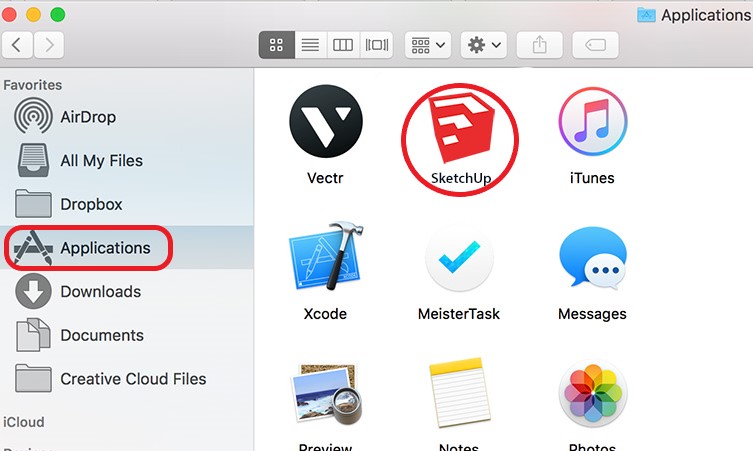
- Abra em destaque e depois vá para a pasta ~ / Library
- Para desinstalar completamente o Sketchup no Mac, procure todos os arquivos que vêm com o aplicativo Sketchup nessas pastas e arraste-os para o Lixo ícone:
~/Application Support , ~/Caches , ~/Preferences , ~/Saved , ~/Application State , ~/Containers , ~/Frameworks , ~/Logs
Alguns desses arquivos de sobras são:
-
~/Library/Application Support/SketchUp ~/Library/Application Support/Trimble Connect for SketchUp/Logs~/Library/Preferences/com.sketchup.LayOut.plist~/Library/Preferences/com.sketchup.SketchUp.plist~/Library/Preferences/com.sketchup.StyleBuilder.plist~/Library/Caches/com.sketchup.LayOut~/Library/Caches/com.sketchup.SketchUp
- Clique com o botão direito do mouse no Lixo ícone e escolha Esvaziar Lixo
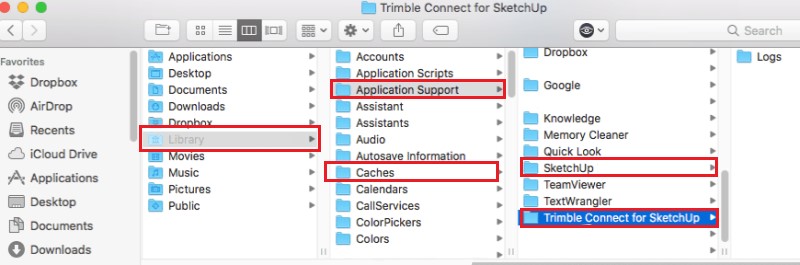
Agora você pode descobrir que a maneira manual de desinstalar o Sketchup no Mac é fácil, mas tem mais etapas do que usar a ferramenta de limpeza que preparamos acima. Depois disso, você também deve excluir o plug-in de terceiros “V-Ray” para SketchUp.
Basta abrir o Aplicações pasta > selecione ChaosGrupo > V-Ray > V-Ray para SketchUp > desinstalação > clique desinstalador.aplicativo > clique OK.
Se eu fosse você, usaria o iMyMac PowerMyMac, que pode tornar tudo muito mais fácil. Além disso, este método garantirá a remoção de todo o lixo e arquivos do seu computador sem deixar nada para trás.
Parte 3. Por que preciso remover o SketchUp?
Então, por que precisamos desinstalar o Sketchup no Mac?
Como eu disse, o Sketchup é um ótimo aplicativo que permite desenhar desenhos 3D e outros tipos de desenho que você deseja usando apenas seu computador.
No entanto, há cada vez mais pessoas dando feedback negativo com a versão mais recente deste aplicativo, porque ele continua encontrando problemas diferentes. Um deles é que de repente ele congela e desliga e nunca mais funciona, o que na verdade é muito chato.
E para ajudar seu dispositivo a trabalhar mais rápido e evitar o congelamento apenas por causa de um determinado aplicativo, a melhor maneira de corrigi-lo é remover o Sketchup para Mac.
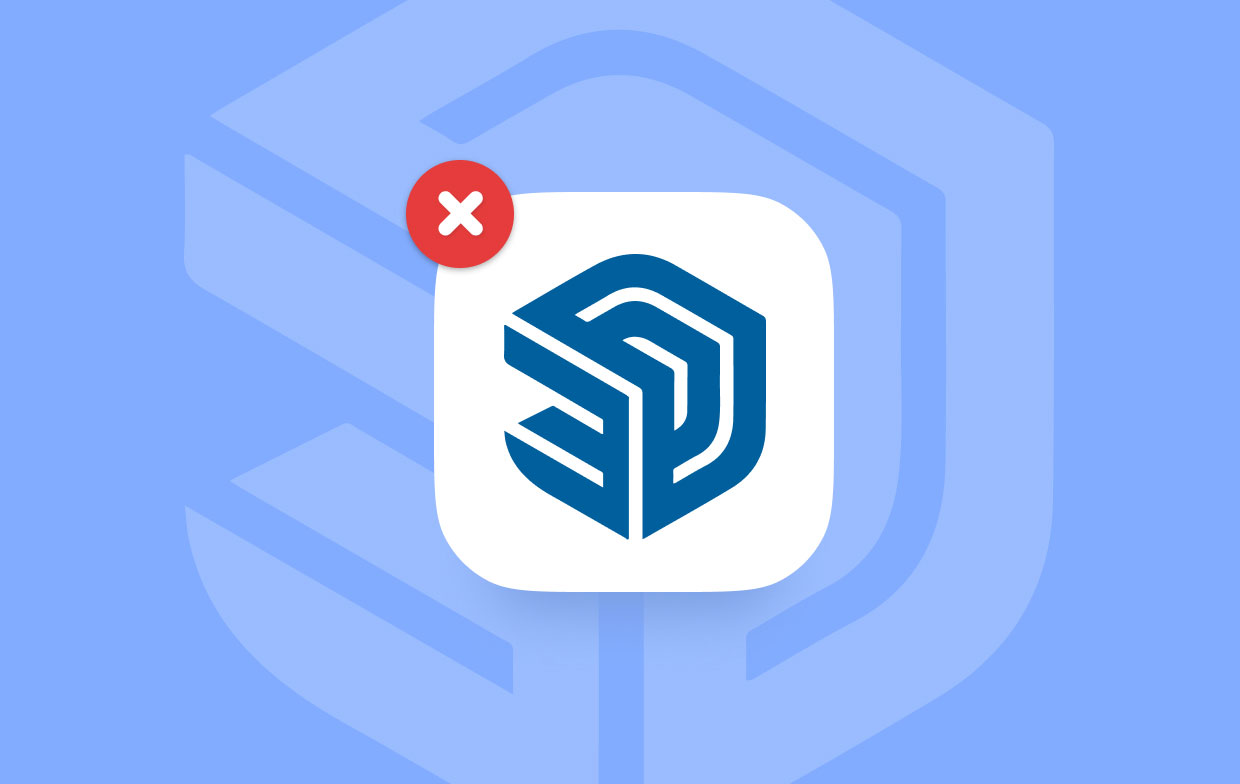
Parte 4. Conclusão
Depois de ler este artigo, esperamos que agora você tenha finalmente entendido como desinstale o Sketchup no Mac usando duas maneiras diferentes, uma para o método manual e outra usando o Desinstalador de aplicativos do PowerMyMac.
Embora a maneira manual seja garantida para funcionar, nada ainda supera a magia e a incrível ferramenta como o PowerMyMac. A desinstalação do aplicativo SketchUp usando o método manual requer a remoção de cada arquivo passo a passo. Por favor, tome cuidado para fazer isso com cuidado!



